Setup.exe is een uitvoerbaar bestand waarmee Windows installeren of bijwerken . Windows installatiebestand , dat de instructies en bronnen bevat die nodig zijn om de software op de computer te implementeren. De naam setup.exe staat voor “ setup executable ”, dat wil zeggen een bestand dat het configuratieproces uitvoert.
Er zijn verschillende manieren om setup.exe te gebruiken, afhankelijk van het type bestand dat u hebt gedownload, de compatibiliteitsmodus van uw systeem en uw persoonlijke voorkeuren. Hier volgen enkele veelvoorkomende manieren om setup.exe te gebruiken :
Dubbelklik op het bestand setup.exe

Dit is de eenvoudigste en meest intuïtieve methode om het installatieprogramma te starten. Zoek eenvoudigweg het bestand setup.exe in de map waarin u het hebt opgeslagen, meestal in de Downloads , en dubbelklik erop. Er wordt dan een venster geopend dat u door de stappen van het installatieproces leidt. Mogelijk moet u de gebruiksvoorwaarden accepteren, de doelmap kiezen, de componenten selecteren die u wilt installeren, enz. Zodra de installatie is voltooid, heeft u toegang tot de software via het Startmenu of het bureaublad.
Klik met de rechtermuisknop op het bestand setup.exe en kies Als administrator uitvoeren
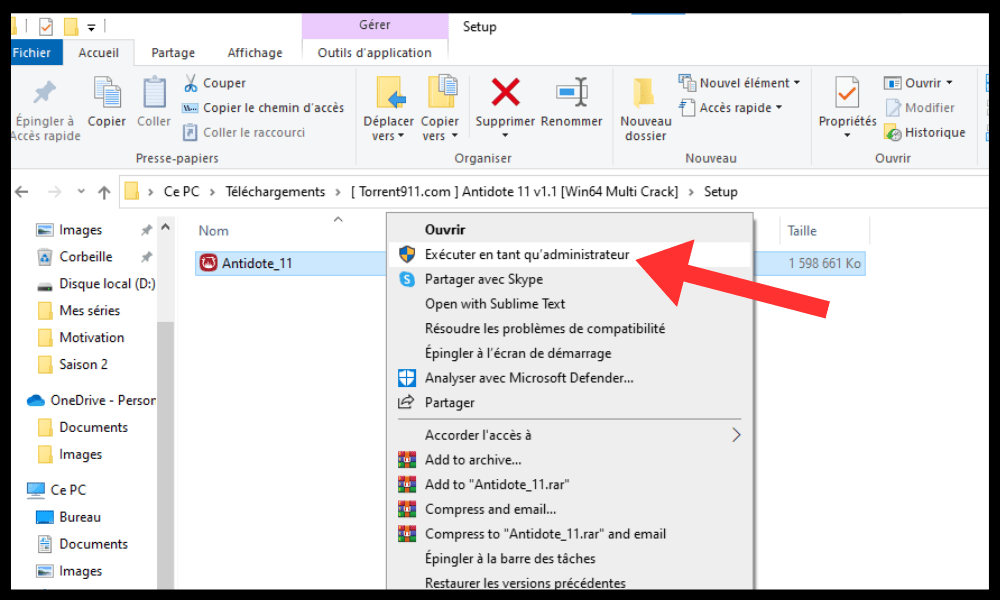
Deze methode wordt aanbevolen als u problemen ondervindt met machtigingen of toegang tijdens het gebruik van de vorige methode. Voor sommige software zijn beheerdersrechten vereist om correct op Windows . Om dit te doen, klikt u met de rechtermuisknop op het bestand setup.exe en kiest u de Als administrator uitvoeren in het contextmenu. Mogelijk wordt u gevraagd het wachtwoord van uw beheerdersaccount in te voeren of uw keuze te bevestigen in een dialoogvenster. Dan kun je dezelfde stappen volgen als bij de vorige methode.
Gebruik de opdrachtprompt om het bestand setup.exe uit te voeren
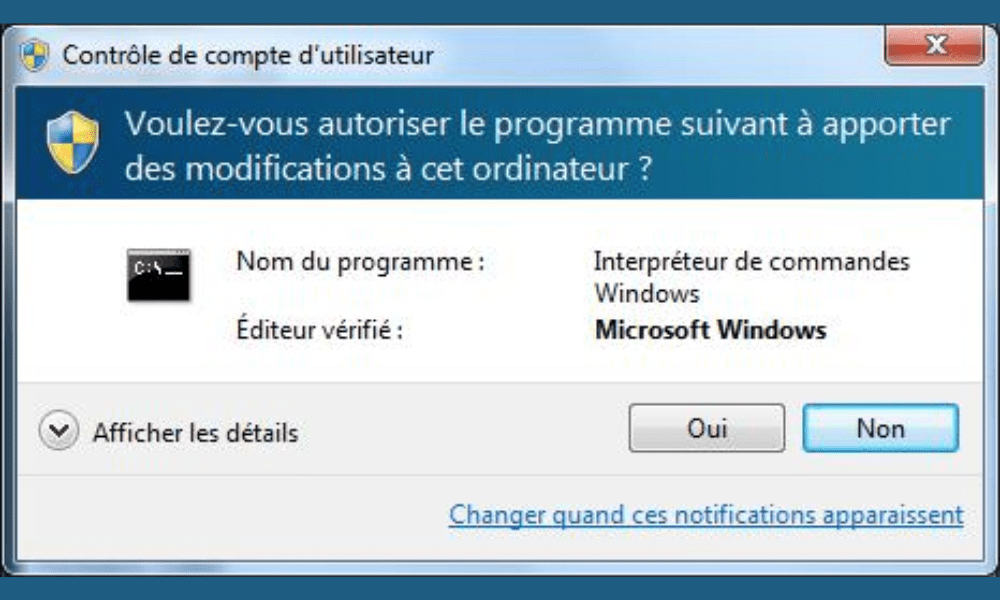
Deze methode is handig als u specifieke instellingen of geavanceerde opties wilt gebruiken bij het uitvoeren van het bestand setup.exe.
U kunt bijvoorbeeld de stille modus kiezen, waardoor u de software kunt installeren zonder een grafische interface weer te geven of gebruikersinteractie te vereisen.
Daarom :
- Open de opdrachtprompt door met de rechtermuisknop op het Start en Opdrachtprompt (admin) .
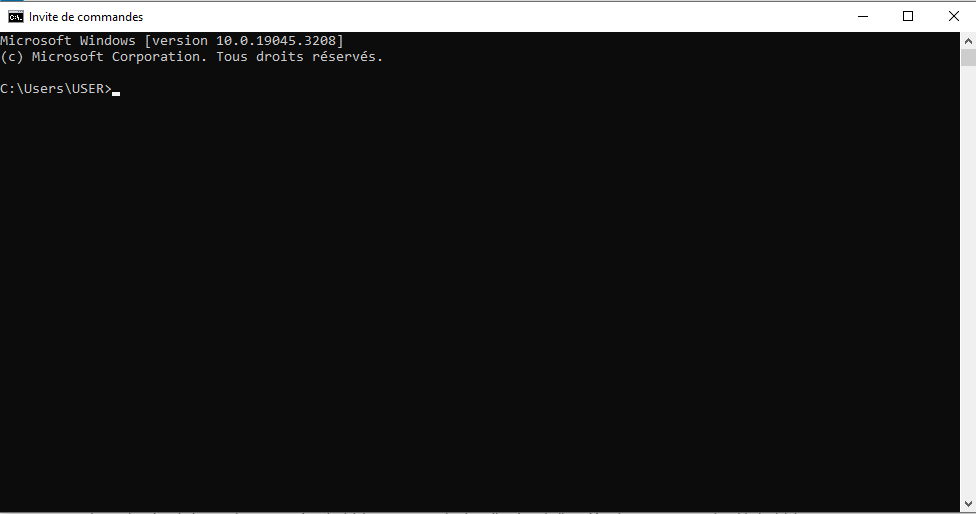
- opdracht cd (directory wijzigen) naar de map gaan waar het bestand setup.exe zich bevindt Als het bestand setup.exe zich bijvoorbeeld in de Downloads , typt u cd C:\Users\UserName\Downloads .
- Ten slotte moet u de naam van het setup.exe-bestand typen, gevolgd door de parameters die u wilt gebruiken. Als u de software bijvoorbeeld in de stille modus wilt installeren, typt u setup.exe /s.
Gebruik de compatibiliteitsmodus om het bestand setup.exe uit te voeren

Deze methode is nodig als u software probeert te installeren die niet compatibel is met uw huidige versie van Windows . Als u bijvoorbeeld software wilt installeren die is ontworpen voor Windows XP op Windows 10 of 11 setup.exe mogelijk niet correct of veroorzaakt het fouten. Om dit probleem op te lossen:
- Gebruik de compatibiliteitsmodus, waarmee u een programma kunt uitvoeren alsof het op een eerdere versie van Windows staat. Om dit te doen, klikt u met de rechtermuisknop op het bestand setup.exe en kiest u Eigenschappen in het contextmenu.

- Ga vervolgens naar het Compatibiliteit en vink het vakje Dit programma uitvoeren in compatibiliteitsmodus voor… aan . Kies vervolgens in de vervolgkeuzelijst Windows Als de software bijvoorbeeld is ontworpen voor Windows XP, kiest u voor Windows XP (Service Pack 3) .
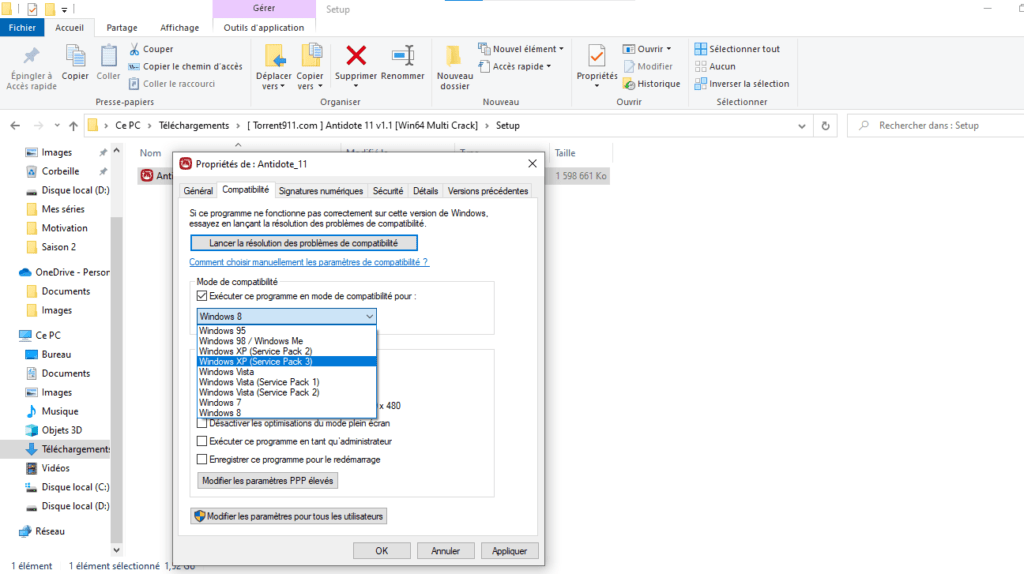
- Klik ten slotte op OK en dubbelklik op het bestand setup.exe om het installatieprogramma te starten.
Veelgestelde vragen
Hoe weet ik of een setup.exe-bestand veilig is?
Er bestaat geen onfeilbare manier om te weten of een setup.exe-bestand veilig is, maar er zijn wel enkele voorzorgsmaatregelen die u moet nemen voordat u het uitvoert.
- U moet de bron van het bestand controleren, dat wil zeggen de website of het medium waar u het heeft gedownload.
- U moet dubieuze websites of ongevraagde links vermijden die mogelijk malware bevatten.
- U moet het bestand ook scannen met een antivirus- of antimalwareprogramma voordat u het opent.
- U moet ook oppassen voor waarschuwingsberichten of toestemmingsverzoeken die op een infectiepoging kunnen duiden.
Hoe verwijder ik de software die met setup.exe is geïnstalleerd?
Om software die met setup.exe is geïnstalleerd te verwijderen, zijn er verschillende methoden mogelijk.
Windows configuratiescherm , waarmee u de programma's kunt beheren die op de computer zijn geïnstalleerd. Om dit te doen, gaat u naar het Start en kiest u Configuratiescherm .
Klik vervolgens op Programma's en onderdelen en selecteer de software die u wilt verwijderen uit de lijst. Klik vervolgens op Verwijderen en volg de instructies op het scherm.

Een andere methode is om het verwijderprogramma te gebruiken dat door de software zelf wordt geleverd, als deze er is.
Om dit te doen, moet u naar het Start- en de naam van de software zoeken in de lijst met programma's. Vervolgens moet u op de naam van de software klikken en Verwijderen of Verwijderen in het submenu. Volg ten slotte de instructies op het scherm.
Hoe herstel ik een beschadigd of corrupt setup.exe-bestand?
Als u problemen ondervindt bij het uitvoeren van een setup.exe-bestand, kan dit beschadigd raken als gevolg van een onvolledige download , stroomstoring, virus of andere oorzaak. Om een beschadigd of corrupt setup.exe-bestand te repareren , zijn er enkele mogelijke oplossingen.
De eerste is om het bestand opnieuw te downloaden vanaf de oorspronkelijke bron, waarbij wordt gecontroleerd of de internetverbinding stabiel is en of de download is voltooid.
De tweede is het gebruik van een herstelprogramma voor uitvoerbare bestanden, zoals EXE Repair Tool of File Repair Tool, waarmee fouten in setup.exe-bestanden kunnen worden gescand en gerepareerd.
De derde is om contact op te nemen met de technische ondersteuning voor de software die u wilt installeren, die u persoonlijke hulp of een alternatieve versie van het setup.exe-bestand kan bieden.
Hoe wijzig ik de standaardinstellingen van het setup.exe-bestand?
Als u de standaardinstellingen van het bestand setup.exe wilt wijzigen , zoals de doelmap, de te installeren componenten of geavanceerde opties, kunt u de opdrachtprompt gebruiken om het bestand setup.exe met specifieke instellingen uit te voeren.
Daarvoor is het nodig:
- Open de opdrachtprompt door met de rechtermuisknop op het Start en Opdrachtprompt (admin) .
- de opdracht cd (directory wijzigen) naar de map gaan waar het bestand setup.exe zich bevindt Als het bestand setup.exe zich bijvoorbeeld in de Downloads , typt u cd C:\Users\UserName\Downloads .
- Ten slotte moet u de naam van het setup.exe-bestand typen, gevolgd door de parameters die u wilt gebruiken. Als u de software bijvoorbeeld in een andere map wilt installeren dan de standaardmap, typt u setup.exe /D=C:\Program Files\MySoftware.
U kunt de lijst met beschikbare instellingen voor elk setup.exe-bestand vinden door de softwaredocumentatie te raadplegen of door setup.exe /? in de opdrachtprompt.
Conclusie
Setup.exe is een Windows kunt installeren of bijwerken . Er zijn verschillende methoden om setup.exe te gebruiken, afhankelijk van het type bestand dat u hebt gedownload, de compatibiliteitsmodus van uw systeem en uw persoonlijke voorkeuren. U kunt dubbelklikken op het bestand setup.exe , het uitvoeren als beheerder, de opdrachtprompt of de compatibiliteitsmodus gebruiken. Welke methode u ook kiest, het is belangrijk dat u de instructies van het installatieprogramma volgt en na de installatie controleert of de software correct werkt. Als u bijvoorbeeld software installeert die gebruikmaakt van het Java-platform, moet u mogelijk verifiëren dat het bestand javaw.exe aanwezig is in de installatiemap en dat dit niet wordt geblokkeerd door uw antivirus- of beveiligingsschild.




